تتبّع النشاط اليومي مع Apple Watch
يتتبع تطبيق النشاط ![]() على Apple Watch حركتك على مدار اليوم ويشجعّك على تحقيق أهداف اللياقة البدنية الخاصة بك. يتتبع التطبيق عدد مرات وقوفك، ومقدار حركتك، وعدد دقائق التدريب الذي تؤديه، ويعرض ثلاث حلقات بألوان مختلفة تلخص مدى تقدمك. والهدف هو تقليل الجلوس، زيادة الحركة، والحصول على بعض التدريب من خلال إكمال كل حلقة في كل يوم.
على Apple Watch حركتك على مدار اليوم ويشجعّك على تحقيق أهداف اللياقة البدنية الخاصة بك. يتتبع التطبيق عدد مرات وقوفك، ومقدار حركتك، وعدد دقائق التدريب الذي تؤديه، ويعرض ثلاث حلقات بألوان مختلفة تلخص مدى تقدمك. والهدف هو تقليل الجلوس، زيادة الحركة، والحصول على بعض التدريب من خلال إكمال كل حلقة في كل يوم.
يحتفظ تطبيق اللياقة البدنية على الـ iPhone بسجل لنشاطك. إذا تتبعت ستة أشهر من النشاط على الأقل، يعرض بيانات مستويات الأداء اليومية للسعرات وقت النشاط ودقائق التمرين وساعات الوقوف ودقائق الوقوف ومسافة السير واللياقة القلبية وسرعة المشي والمزيد. في تطبيق اللياقة البدنية على الـ iPhone، اضغط على الملخص، ثم مرر إلى مستويات الأداء لمعرفة مستوى أدائك مقارنة بمتوسط نشاطك.
Siri: على الطرز المدعومة، قل شيئًا ما مثل: "How far have I walked today?" أو "How are my Activity Rings?" (غير متوفرة بجميع اللغات أو في كل المناطق.)
ملاحظة: لا تعد Apple Watch بمثابة جهاز طبي. للحصول على معلومات مهمة حول استخدام تطبيقات العافية بأمان، انظر معلومات السلامة المهمة لـ Apple Watch.
البدء
عند إعداد Apple Watch، يتم سؤالك عما إذا كنت تريد تكوين تطبيق النشاط أم لا. إذا اخترت عدم تكوينه، يمكنك القيام بذلك لاحقًا عند فتح تطبيق النشاط للمرة الأولى.
انتقل إلى تطبيق النشاط
 على Apple Watch.
على Apple Watch.استخدم التاج الرقمي لقراءة أوصاف الحركة والتمرين والوقوف، ثم اضغط على البدء.
التحقق من تقدمك
انتقل إلى تطبيق النشاط ![]() على Apple Watch في أي وقت لرؤية ما تفعله. يعرض تطبيق النشاط ثلاث حلقات:
على Apple Watch في أي وقت لرؤية ما تفعله. يعرض تطبيق النشاط ثلاث حلقات:
تعرض حلقة الحركة الحمراء عدد السعرات الحرارية التي أحرقتها وقت النشاط.
وتعرض حلقة التمرين الخضراء عدد دقائق نشاط الرشاقة الذي حققته.
تعرض حلقة الوقوف الزرقاء عدد مرات وقوفك وتحركك في اليوم لمدة دقيقة في الساعة على الأقل.

في حالة تحديدك استخدام كرسي متحرك، تتحول حلقة الوقوف الزرقاء إلى حلقة التحرّك بالكرسي وتعرض عدد مرات حركتك بالكرسي لمدة دقيقة كل ساعة على الأقل خلال اليوم.
أدِر التاج الرقمي لمعرفة الإجمالي الحالي—استمر في التمرير لرؤية تقدمك على كلٍّ من حلقاتك وإجمالي خطواتك وإجمالي المسافة وعدد الطوابق التي صعدتها وسجل تاريخ النشاط.
تعني الحلقة المتراكبة أنك تجاوزت هدفك. اضغط على ![]() لمعرفة كيف تبدو نشاطاتك في هذا الأسبوع.
لمعرفة كيف تبدو نشاطاتك في هذا الأسبوع.
الاطلاع على الملخص الأسبوعي
انتقل إلى تطبيق النشاط
 على Apple Watch.
على Apple Watch.اضغط على
 .
.
يتضمن الملخص المتوسط اليومي والإجمالي الأسبوعي للتقدم الذي أحرزته في إنهاء الحلقات.
التحقق من سجل تاريخ النشاط
انتقل إلى تطبيق اللياقة على iPhone، ثم اضغط على الملخص.
اضغط على حلقات النشاط، اضغط على
 ، ثم اضغط على أي تاريخ.
، ثم اضغط على أي تاريخ.
التحقق من مستويات الأداء
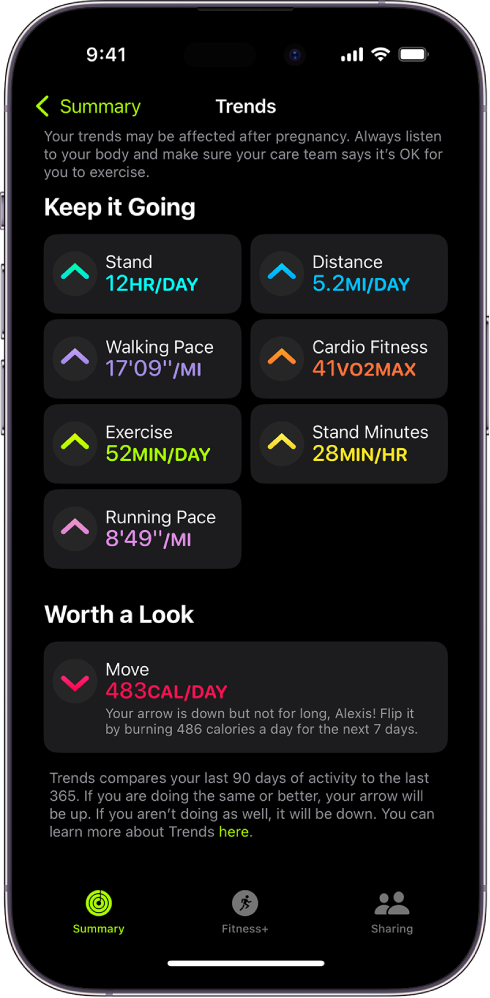
في تطبيق اللياقة على iPhone، تعرض لك منطقة مستويات الأداء بيانات مستويات الأداء اليومية للسعرات المحروقة ودقائق التمرين وساعات الوقوف ومسافة السير ودقائق الوقوف واللياقة القلبية وسرعة السير وسرعة الركض. وتقارن مستويات الأداء بين آخر 90 يومًا من النشاط إلى آخر 365 يومًا.
للاطلاع على مزيد من التفاصيل، اتبع هذه الخطوات:
انتقل إلى تطبيق اللياقة على iPhone.
في منطقة مستويات الأداء، اضغط على أحد مستويات الأداء لرؤية السجل.
إذا ارتفع سهم مستوى الأداء لمقياس محدد، فهذا يعني أنك تحافظ على مستويات اللياقة أو تُحسّنها. وإذا أشار السهم إلى أسفل، فهذا يعني أن متوسط الـ 90 يومًا لذلك المقياس بدأ في الانخفاض. بغية تحفيزك على تحسين مستويات الأداء، ستتلقى تدريبًا—"سِر ربع ميل إضافيًا اليوم"، على سبيل المثال.
رؤية جوائزك
يمكنك ربح جوائز مقابل سجلاتك الشخصية والسلاسل والأحداث المهمة الأساسية باستخدام Apple Watch. لرؤية جميع جوائزك، بما فيها جوائز منافسة النشاط والجوائز التي تحرز تقدمًا تجاه تحقيقها، اتبع الخطوات الآتية:
انتقل إلى تطبيق النشاط
 على Apple Watch.
على Apple Watch.اضغط على
 .
.اضغط على فئة جائزة (مثل التحديات الشهرية)، ثم اضغط على جائزة لمعرفة المزيد عنها.
يمكنك أيضًا فتح تطبيق اللياقة على iPhone، ثم الضغط على الجوائز.
انظر التنافس مع الأصدقاء لمزيد من المعلومات حول المنافسات.
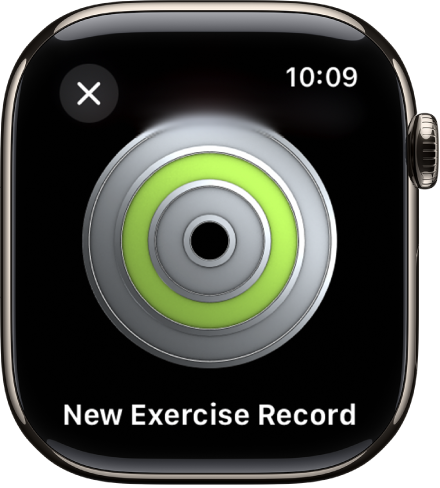
الاطلاع على سجل تاريخ التمرين والتأمل والغوص
يمكنك الاطلاع على البيانات الخاصة بالتمارين والتأملات والغوص التي أكملتها في تطبيق Apple Fitness+، أو تطبيق التمرين، أو تطبيق العمق أو تطبيقات الجهات الخارجية المتوافقة - مثل مدة التمرين، ومتوسط معدل ضربات القلب، وإجمالي السعرات الحرارية التي تم حرقها، والمزيد.
انتقل إلى تطبيق النشاط
 على Apple Watch.
على Apple Watch.مرِّر إلى أسفل الشاشة.
لمراجعة تمرين أو تأمل أو غوص، اضغط عليه.
التحكم في تذكيرات النشاط
يمكن الاستفادة من التذكيرات فيما يتعلق بتحقيق الأهداف. يمكنك من خلال Apple Watch أن تعرف ما إذا كنت في طريقك نحو تحقيق أهداف النشاط أم متأخرًا عنها. لاختيار التذكيرات والتنبيهات التي ترغب في رؤيتها، اتبع الخطوات التالية:
انتقل إلى تطبيق الإعدادات
 على Apple Watch.
على Apple Watch.اضغط على النشاط، ثم كوّن الإشعارات.
يمكنك أيضًا فتح تطبيق Apple Watch على iPhone، الضغط على ساعتي، ثم الضغط على النشاط.
تعليق التدريب اليومي
لإيقاف تذكيرات النشاط، اتبع الخطوات الآتية:
انتقل إلى تطبيق الإعدادات
 على Apple Watch.
على Apple Watch.اضغط على النشاط، ثم أوقف التدريب اليومي.
يمكنك أيضًا فتح تطبيق Apple Watch على iPhone، بالضغط على ساعتي، الضغط على النشاط، ثم إيقاف التدريب اليومي.
